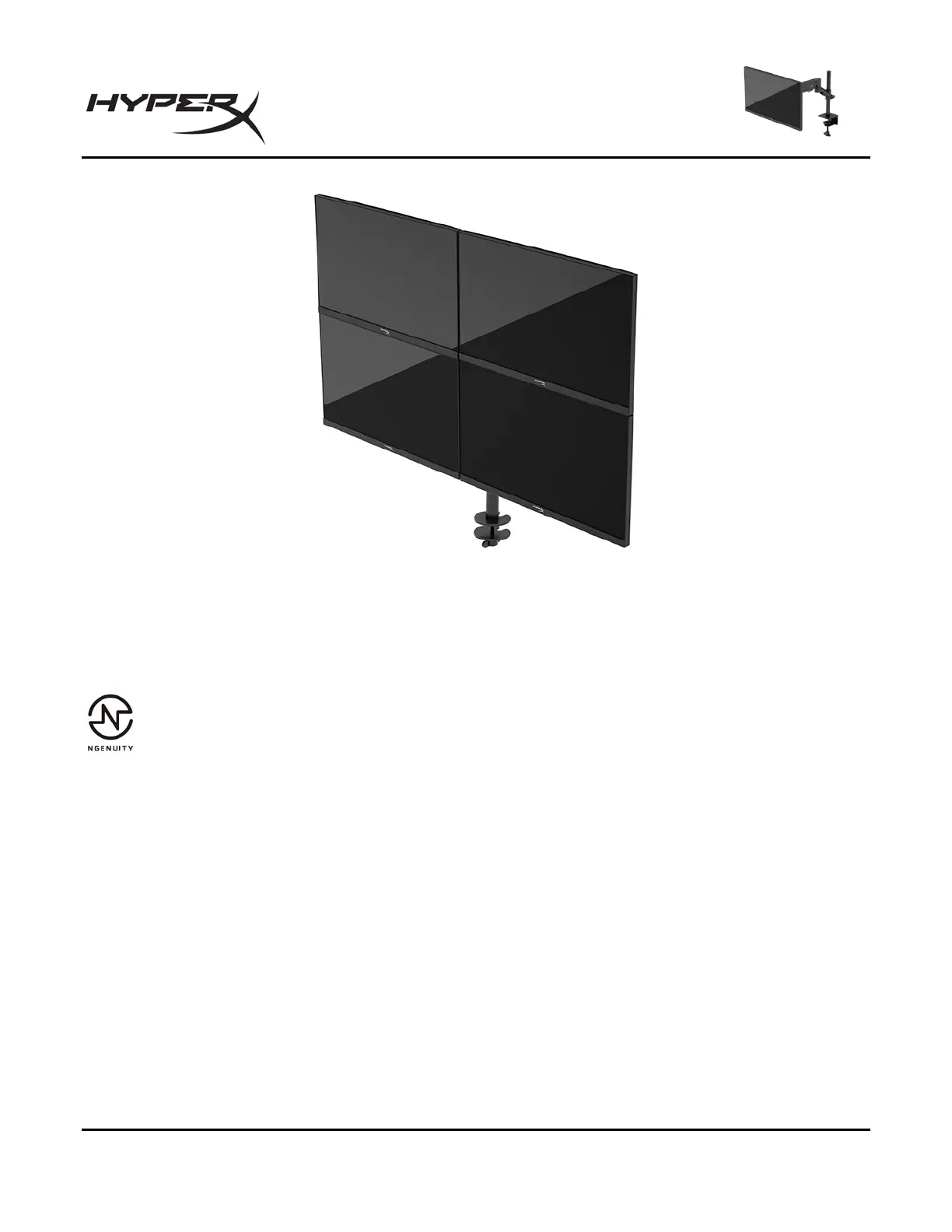HyperX Armada 25 Moniteur de jeu FHD
Utilisation du moniteur
Téléchargement du logiciel
Télécharger le logiciel NGENUITY sur : hyperx.gg/ngenuity.
Utilisation du menu OSD
Vous pouvez régler votre moniteur en fonction de vos goûts. Utilisez le menu OSD pour personnaliser
les fonctions d'affichage de votre moniteur.
Pour accéder au menu OSD et y effectuer des réglages, utilisez la commande joystick située à l'arrière
du moniteur.
Pour accéder au menu OSD et effectuer des réglages :
1. Si le moniteur n'est pas encore allumé, appuyez sur le bouton d'alimentation pour l'allumer.
2. Appuyez sur le centre du bouton joystick à l'arrière du moniteur.
3. Utilisez le bouton joystick pour naviguer, sélectionner et configurer les options du menu.
Les noms des boutons à l'écran dépendent du menu ou sous-menu actif.
